Word за замовчуванням увімкнув інструмент орфографії та граматики, що дозволяє перевіряти документи на наявність орфографічних помилок і деяких граматичних помилок. Запустіть інструмент, щоб перевірити весь документ або виправити помилки окремо на сторінці. Ви також можете налаштувати параметри перевірки орфографії.
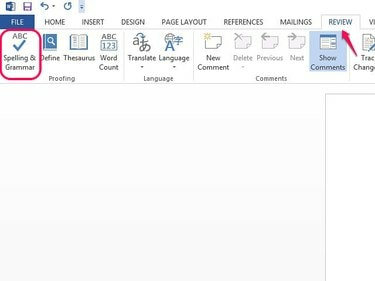
Авторство зображення: Зображення надано Microsoft
Відкрийте Огляд табл. Виберіть Орфографія та граматика щоб запустити інструмент, який відображає першу орфографічну чи граматичну помилку, яку він знайде.
Відео дня
Виправте орфографічні помилки

Авторство зображення: Зображення надано Microsoft
Перевірка орфографії може робити помилки. Якщо він позначає правильне написання, виберіть Ігнорувати щоб сказати Word прийняти поточну орфографію. Ігнорувати все повідомляє інструменту прийняти всі слова в документі з таким написанням. Щоб додати слово до засобу перевірки орфографії, щоб воно не позначало його в майбутньому, виберіть Додати.
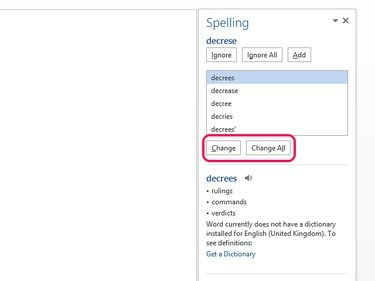
Авторство зображення: Зображення надано Microsoft
Щоб виправити слово з помилкою, виберіть правильне слово зі списку, а потім Змінити. Виберіть Змінити все виправити всі слова з однаковою орфографічною помилкою в документі.
Виправте граматичні помилки

Авторство зображення: Зображення надано Microsoft
Щоб виправити граматичну помилку, виберіть правильний варіант, а потім Змінити. Якщо ви не розумієте, чому Word позначив щось як граматичні помилки, прочитайте пояснення на панелі. Однак, якщо Word зробив помилку й позначив граматику, що насправді правильна, виберіть Ігнорувати.

Авторство зображення: Зображення надано Microsoft
Коли ви виправите орфографічні та граматичні помилки, виберіть добре у повідомленні підтвердження, щоб закрити інструмент.
Порада
- Використовуйте комбінації клавіш, щоб вносити або ігнорувати зміни. Кожен варіант у. Checker має підкреслену літеру, що позначає ярлик. Наприклад, використати. в я клавіша замість кнопки Ігнорувати, Г для ігнорувати все, А для додавання, Cдля змін і Л для зміни всіх.
- Щоб змінити мову перевірки орфографії, скористайтеся спадним меню в нижній частині екрана інструмента.
- Щоб додати словники, щоб побачити визначення слів, виберіть Отримати словник.
Правильне написання під час введення тексту
Ви також можете перевірити орфографію та граматику під час введення. Якщо Word вважає, що ви зробили помилку, він підкреслює слово з помилкою червоною хвилястою лінією; синя лінія позначає граматичну помилку. Клацніть правою кнопкою миші на підкресленому слові, щоб відкрити параметри редагування.
Виправте орфографічні помилки

Авторство зображення: Зображення надано Microsoft
Виберіть правильне написання слова зі списку, щоб автоматично виправити його. Або виберіть Ігнорувати все якщо слово правильне або ви хочете, щоб Word ігнорував написання. Використовуйте Додати до словника щоб вказати інструменту включити цю орфограму в майбутньому.
Виправте граматичні помилки
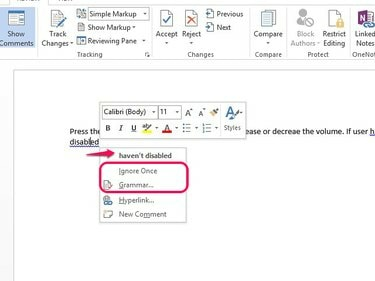
Авторство зображення: Зображення надано Microsoft
Виберіть варіант зі списку, щоб виправити помилку або використати Ігнорувати один раз залишити слово чи фразу як є. Виберіть Граматика щоб відкрити панель Граматика, щоб дізнатися, чому Word вважає, що ви зробили граматичну помилку.
Порада
Ви також можете використовувати команду правою кнопкою миші під час перевірки орфографії, щоб додати гіперпосилання або коментар.
Змініть налаштування орфографії та граматики
Крок 1:
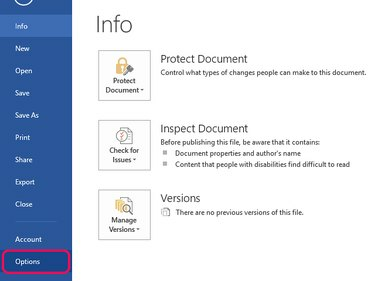
Авторство зображення: Зображення надано Microsoft
Відкрийте Файл вкладку та виберіть Параметри.
Крок 2:

Авторство зображення: Зображення надано Microsoft
Виберіть Розстойка з меню Параметри Word.
Крок 3:
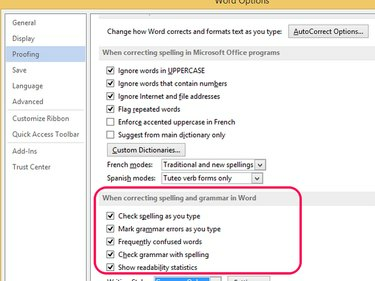
Авторство зображення: Зображення надано Microsoft
Перейдіть до При виправленні орфографії та граматики в Word області та поставте або зніміть прапорці, щоб увімкнути чи вимкнути налаштування.
Крок 4:

Авторство зображення: Зображення надано Microsoft
Йти до Стиль письма. Виберіть Граматика для базових перевірок; використання Граматика та стиль якщо ви хочете, щоб Word перевіряв стилістичні проблеми, такі як структура речення або багатослівність, а також граматичні помилки.
Крок 5:

Авторство зображення: Зображення надано Microsoft
Виберіть Налаштування кнопку поруч із полем Стиль написання, щоб відкрити Налаштування граматики меню. Установіть або зніміть прапорці, щоб увімкнути або вимкнути правила. Виберіть добре щоб закрити меню, а потім добре знову, щоб застосувати зміни та закрити параметри Word.
Порада
- Змінити Налаштування автовиправлення у меню Параметри Word, щоб вибрати, як Word виправлятиме помилки під час введення.
- Якщо ви зіпсували перевірку орфографії та проігнорували слова, які слід було змінити, скористайтеся Повторно перевірте документ кнопку, щоб почати спочатку.
- Якщо ви надаєте спільний доступ до документа і не хочете, щоб хвилясті лінії помилок з’являлися на копіях, скористайтеся Винятки область, щоб приховати рядки орфографічних і граматичних помилок.




